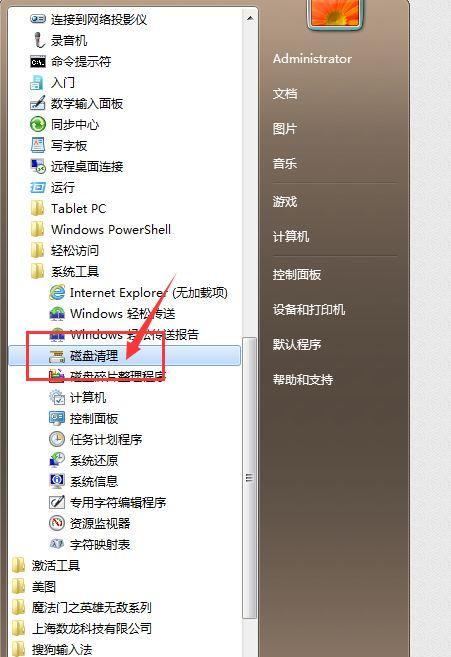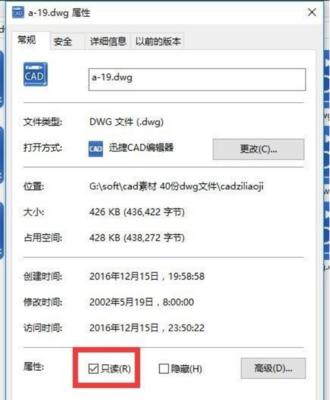内存磁盘清理的最佳方法是什么?
- 网络知识
- 2025-07-01 09:28:02
- 16
在计算机日常使用中,随着时间的推移,系统会积累大量临时文件、缓存和无用数据,这不仅会占用宝贵的内存和磁盘空间,还可能降低电脑运行速度,影响用户体验。定期进行内存磁盘清理是提高系统性能的必要步骤。我们应该如何有效地进行清理呢?本文将为您提供内存磁盘清理的最佳方法。
一、理解内存与磁盘清理的区别
内存(RAM)和磁盘(硬盘)是计算机存储信息的两种不同类型。内存是临时存储区域,用于存放当前运行的程序和数据;磁盘则是长期存储区域,用于存放操作系统、应用程序和用户数据等。两者清理的方法和目的各有不同。
1.内存清理
内存清理主要是释放不再使用的内存资源,使得操作系统和正在运行的应用程序可以使用更多的内存,以提升运行效率。
2.磁盘清理
磁盘清理则是清除硬盘上的无用文件,比如临时文件、系统垃圾、重复文件等,以释放存储空间,确保数据结构的整洁,提高数据访问速度。

二、内存清理的最佳方法
1.重启计算机
最简单且有效的方法就是重启计算机。重启可以关闭所有正在运行的程序和进程,释放内存。
2.使用任务管理器
按下`Ctrl+Shift+Esc`键打开任务管理器。
在“进程”标签中,查看哪些应用程序占用了过多内存。
如果没有必要,可以结束这些程序的进程来释放内存。
3.使用内存清理工具
可以使用一些专业的内存清理工具如CCleaner等,这些工具可以自动扫描系统并释放占用的内存资源。
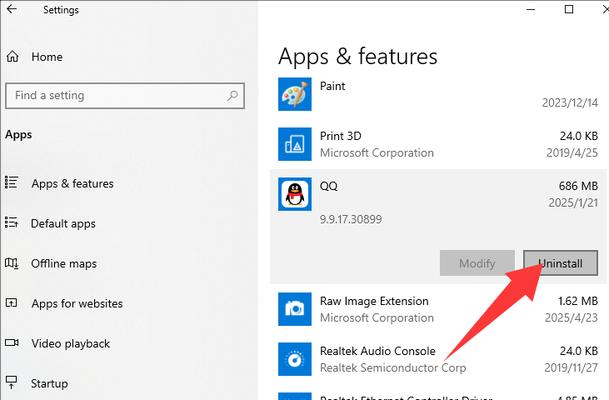
三、磁盘清理的最佳方法
1.使用系统自带的磁盘清理工具
Windows系统自带的磁盘清理工具非常实用:
打开“此电脑”。
右键点击需要清理的磁盘,选择“属性”。
在“常规”标签中,点击“磁盘清理”按钮。
系统会自动扫描可清理的文件,选择需要清理的项目,然后点击“确定”进行清理。
2.使用第三方磁盘清理软件
第三方磁盘清理软件如CCleaner等提供了更为强大的清理功能,包括注册表清理、系统优化等。
3.手动清理特定文件
清除临时文件夹:如`C:\Windows\Temp`和`C:\Users\[用户名]\AppData\Local\Temp`。
清理下载文件夹:删除不再需要的下载文件。
管理应用程序缓存:某些应用如浏览器拥有缓存文件夹,可以定期清理。

四、注意事项与高级技巧
1.注意事项
清理前请确保文件无用,避免误删重要文件。
清理过程中最好关闭不需要运行的程序。
定期备份重要数据,以防清理过程中发生数据丢失。
2.高级技巧
使用批处理文件:对于经验丰富的用户来说,编写简单的批处理脚本来清理特定类型的文件是高效的方法。
利用存储感知功能:Windows10等新版本操作系统内置的存储感知功能可以自动管理存储空间,释放空间。
五、
内存磁盘清理是提高计算机性能和维持系统清洁的有效方法。通过掌握本文介绍的内存清理和磁盘清理的最佳方法,并结合使用系统工具和第三方软件,您可以更加轻松地管理您的计算机存储空间,并确保您的系统运行在最佳状态。记住,定期维护是保持系统高效运行的关键。
版权声明:本文内容由互联网用户自发贡献,该文观点仅代表作者本人。本站仅提供信息存储空间服务,不拥有所有权,不承担相关法律责任。如发现本站有涉嫌抄袭侵权/违法违规的内容, 请发送邮件至 3561739510@qq.com 举报,一经查实,本站将立刻删除。!
本文链接:https://www.ccffcc.com/article-11620-1.html